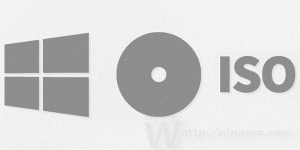तृतीय पक्ष टूल का उपयोग किए बिना Windows 10 में लॉगऑन स्क्रीन पृष्ठभूमि छवि अक्षम करें
कई विंडोज 10 उपयोगकर्ता डिफ़ॉल्ट लॉगिन स्क्रीन पृष्ठभूमि छवि को देखकर खुश नहीं हैं। विंडोज 10 में, लॉगिन स्क्रीन "विंडोज 10 हीरो" छवि के साथ आती है जो विंडोज लोगो से निकलने वाली नीली रोशनी दिखाती है। सेटिंग ऐप में इस छवि पृष्ठभूमि को अक्षम करने का कोई विकल्प नहीं है, लेकिन इसे एक साधारण रजिस्ट्री ट्वीक के साथ किया जा सकता है। यहां है कि इसे कैसे करना है।
अपडेट करें: यदि आपने अपने विंडोज 10 को विंडोज 10 एनिवर्सरी अपडेट वर्जन 1607 में अपग्रेड किया है, तो कृपया इसके बजाय इस लेख को देखें:
विंडोज 10 एनिवर्सरी अपडेट में लॉगऑन स्क्रीन बैकग्राउंड इमेज को डिसेबल करें
प्रति विंडोज 10 में लॉगऑन स्क्रीन बैकग्राउंड इमेज को डिसेबल करें तृतीय पक्ष टूल का उपयोग किए बिना, आपको निम्न कार्य करने होंगे:
- रजिस्ट्री संपादक खोलें.
- निम्न रजिस्ट्री कुंजी पर जाएँ:
HKEY_LOCAL_MACHINE\SOFTWARE\Policies\Microsoft\Windows\System
युक्ति: आप कर सकते हैं किसी भी वांछित रजिस्ट्री कुंजी को एक क्लिक से एक्सेस करें.
यदि आपके पास ऐसी कोई रजिस्ट्री कुंजी नहीं है, तो बस इसे विंडोज कुंजी पर राइट क्लिक करके बनाएं। - वहां आपको नाम का एक नया 32-बिट DWORD मान बनाना होगा अक्षम लॉगऑनपृष्ठभूमिछवि. इसे नीचे दिखाए अनुसार 1 पर सेट करें:

आपको आवश्यकता हो सकती है विंडोज 10 को पुनरारंभ करें परिवर्तनों को प्रभावी करने के लिए।
पहले:

बाद में:

वैसे, अगर आप मेरे फ्रीवेयर ऐप का इस्तेमाल कर रहे हैं विनेरो ट्वीकर, आप बूट और लॉगऑन पर जा सकते हैं -> लॉगिन स्क्रीन छवि:
रजिस्ट्री संपादन से बचने के लिए इस विकल्प का प्रयोग करें।
बस, इतना ही। आप कर चुके हैं। लॉगिन स्क्रीन पृष्ठभूमि छवि अक्षम हो जाएगी और आपको सादा ठोस रंग मिलेगा जो आपको विंडोज 8 में मिलता है। इसे वापस पुनर्स्थापित करने के लिए, आपको उल्लिखित DisableLogonBackgroundImage मान को हटाना होगा और अपने पीसी को एक बार फिर से पुनरारंभ करना होगा।